Ps是一款专业的图像处理软件,通过掌握编辑功能的技巧,可以添加或编辑多种不同的画面效果。本文将教你如何在ps中制作立方体透视背景效果。

1.首先我们需要从电脑上打开ps软件,预设画布大小、分辨率、色彩模式等参数,新建一个画布。
2.在左下角的前景色和背景色设置框中,设置前景色为白色,背景色为黑色。
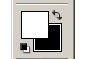
3.在上层菜单栏选择【滤镜】选项,依次执行列表中的【渲染-云】命令,用黑白云纹理填充画布。

4.然后,在“过滤器”菜单列表中,执行[风格化-突出]命令,调出凸出效果设置窗口。
5.在“凸出”效果设置窗口,选择“金字塔”作为类型,根据预览效果设置大小和深度值,选择深度效果为“随机”分布。
6.设置完成后,点击“确定”命令关闭窗口。

7.此时,在画布中,可以看到凸出效果的方形图案纹理效果。
8.此外,我们还可以将背景视为放射状立方体图案效果。步骤如下:
点击[滤镜-风格化-突出]菜单选项,打开凸出效果调整窗口。
选择[块]形状作为凸出类型,根据预览效果调整大小和深度参数,选择[随机]分布模式作为深度效果,点击确定。
以上是关于如何在ps中制作透视立方体背景效果。学习掌握ps风格化凸出滤镜功能的调整方法,可以将背景调整为具有不同效果的立方体透视图案效果。







评论0